Heim >Entwicklungswerkzeuge >VSCode >So öffnen Sie eine benutzerdefinierte Konfiguration in vscode
So öffnen Sie eine benutzerdefinierte Konfiguration in vscode
- 尚Original
- 2020-01-09 14:57:485703Durchsuche
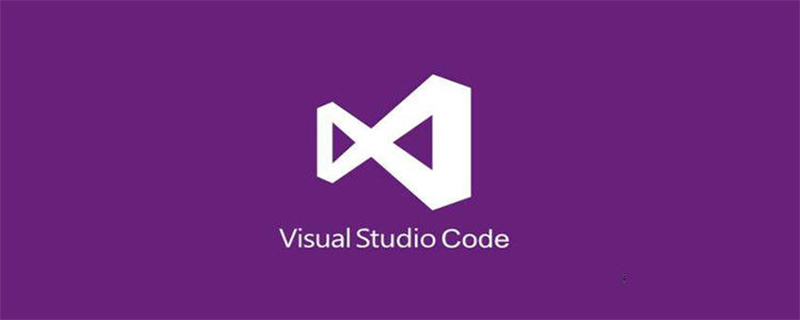
So öffnen Sie die benutzerdefinierte Konfiguration in vscode:
Verwenden Sie die Tastenkombination Strg+Umschalt+P, um das Befehlsfeld zu öffnen, geben Sie ein Einstellungen und wählen Sie aus. Sie können:
Auswählen>Einstellungen: Einstellungen (JSON) öffnen, um benutzerdefinierte Einstellungen vorzunehmen
Der Dateipfad ist C:UsersAdministratorAppDataRoamingCodeUsersettings.json.
Auswählen>Einstellungen: Standardeinstellungen (JSON) öffnen, die Standardeinstellung (schreibgeschützt).
Zweck:
Im Benutzerprofil können einige Optionen angepasst werden.
Drücken Sie auf das JSON-Format und fügen Sie es hinzu.
Meine Settings.json ist standardmäßig auf:
{
"workbench.colorTheme": "Solarized Dark+",
"editor.suggestSelection": "first",
"vsintellicode.modify.editor.suggestSelection": "automaticallyOverrodeDefaultValue"
}Ändern:
{
"workbench.colorTheme": "Solarized Dark+",
"editor.suggestSelection": "first",
"vsintellicode.modify.editor.suggestSelection": "automaticallyOverrodeDefaultValue",
/* 自定义的配置 */
"配置名": "值" /* 可多个 */
}Empfohlene Tutorials zu verwandten Artikeln: vscode-Tutorial
Das obige ist der detaillierte Inhalt vonSo öffnen Sie eine benutzerdefinierte Konfiguration in vscode. Für weitere Informationen folgen Sie bitte anderen verwandten Artikeln auf der PHP chinesischen Website!

